想要解锁NTRoffice游戏中的全图鉴内容吗?按照以下详细步骤操作,你就能轻松开启所有隐藏内容。本攻略将手把手教你如何通过简单的文件修改实现全图鉴解锁。

好好跟着步骤来,不然我可要惩罚你了。
第一步:定位游戏文件夹
首先,你需要找到游戏安装目录。打开你的电脑,进入C盘(系统盘)。在C盘的右上角你会看到一个搜索框,在这里输入"NtrOffice"进行搜索。等待系统完成搜索后,你会看到一个或多个与NTRoffice相关的文件夹。通常正确的文件夹会包含游戏的可执行文件和各种数据文件。
第二步:找到配置文件
进入正确的NtrOffice文件夹后,你需要寻找一个名为"option.txt"的文本文件。这个文件包含了游戏的各种设置选项。如果找不到,可以尝试在文件夹内再次搜索"option.txt",或者查看是否有类似名称的文件(如options.txt、setting.txt等)。某些情况下这个文件可能被隐藏,你需要在文件夹选项中开启"显示隐藏文件"的选项。
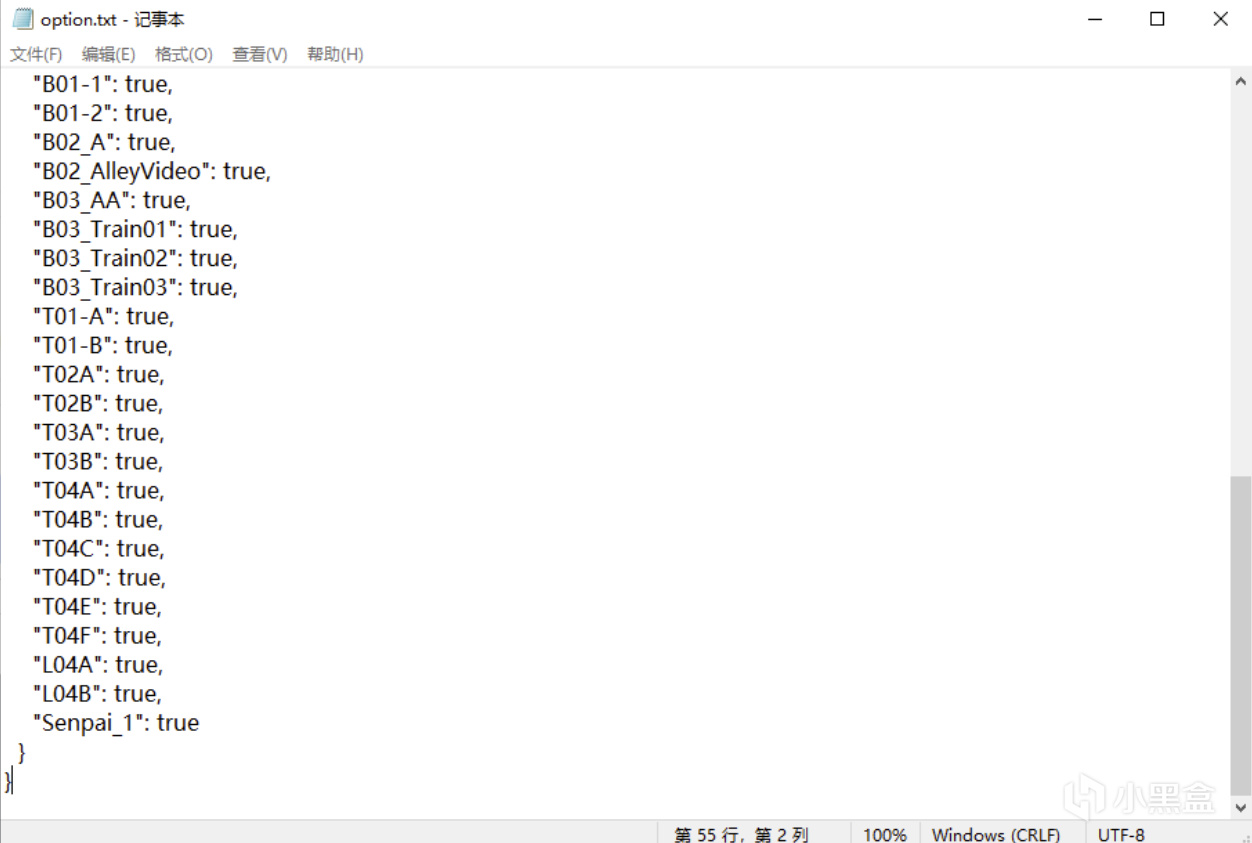
option.txt
第三步:修改配置文件
右键点击"option.txt"文件,选择"打开方式",然后使用记事本或任何文本编辑器打开。打开后,按下键盘上的"Ctrl+H"组合键,这会调出替换功能对话框。在"查找内容"一栏中输入"false",在"替换为"一栏中输入"true"。然后点击"全部替换"按钮,这将把文件中所有的"false"值改为"true"。这个操作会解锁游戏中所有被隐藏的内容和功能。

全部替换
第四步:保存更改
修改完成后,点击文件菜单中的"保存"选项,或者直接按下"Ctrl+S"快捷键保存文件。然后关闭文本编辑器。为了确保修改生效,建议你右键点击文件,选择"属性",确认文件的"修改日期"已经更新为当前时间。
第五步:重启游戏
现在你可以重新启动NTRoffice游戏了。当你进入游戏后,会发现图鉴中的所有内容都已经解锁,包括之前隐藏的角色、场景和特殊剧情。如果发现某些内容仍未解锁,可以重复上述步骤,确认所有"false"都已被替换,或者尝试重启电脑后再启动游戏。
注意事项:
修改前建议备份原始option.txt文件,以防出现问题可以恢复
某些杀毒软件可能会阻止对游戏文件的修改,必要时暂时关闭
通过以上步骤,你应该已经成功解锁了NTRoffice的全图鉴内容。
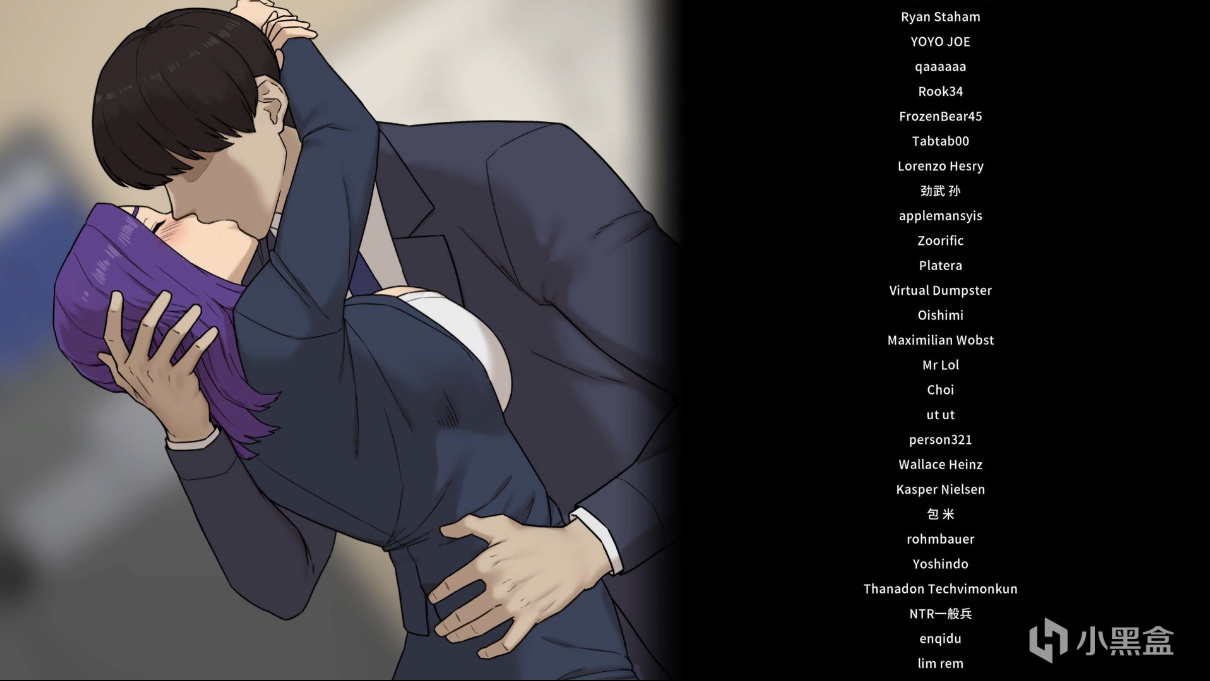
HE 可喜可贺!
这种方式何尝不是对游戏制作组的一种NTR呢。
更多游戏资讯请关注:电玩帮游戏资讯专区
电玩帮图文攻略 www.vgover.com

















